[Android] Navigation 라이브러리 사용과 Safe Arg 로 데이터 통신
2021.04.10 - [안드로이드/AAC, MVVM] - [Android] JetPack Navigation 사용하여 Fragment 관리하기
[Android] JetPack Navigation 사용하여 Fragment 관리하기
developer.android.com/guide/navigation/navigation-getting-started 탐색 구성요소 시작하기 | Android 개발자 | Android Developers 이 주제는 탐색 구성요소를 설정하고 사용하는 방법을 설명합니다. 탐색..
hanyeop.tistory.com
네비게이션 라이브러리를 사용하면
프래그먼트 간의 전환을 좀더 간결하게 할 수 있다.
또한 Safe Arg를 사용하면
프래그먼트 간의 데이터 통신도 쉽게 할 수 있다.
1️⃣ 기본 사용법
종속성 추가
// Navigation
def nav_version = "2.3.5"
implementation "androidx.navigation:navigation-fragment-ktx:$nav_version"
implementation "androidx.navigation:navigation-ui-ktx:$nav_version"
Navigation graph 추가

res > new > Android Resource File 에서 resource type을 Navigation 으로 추가해준다.
프래그먼트 추가
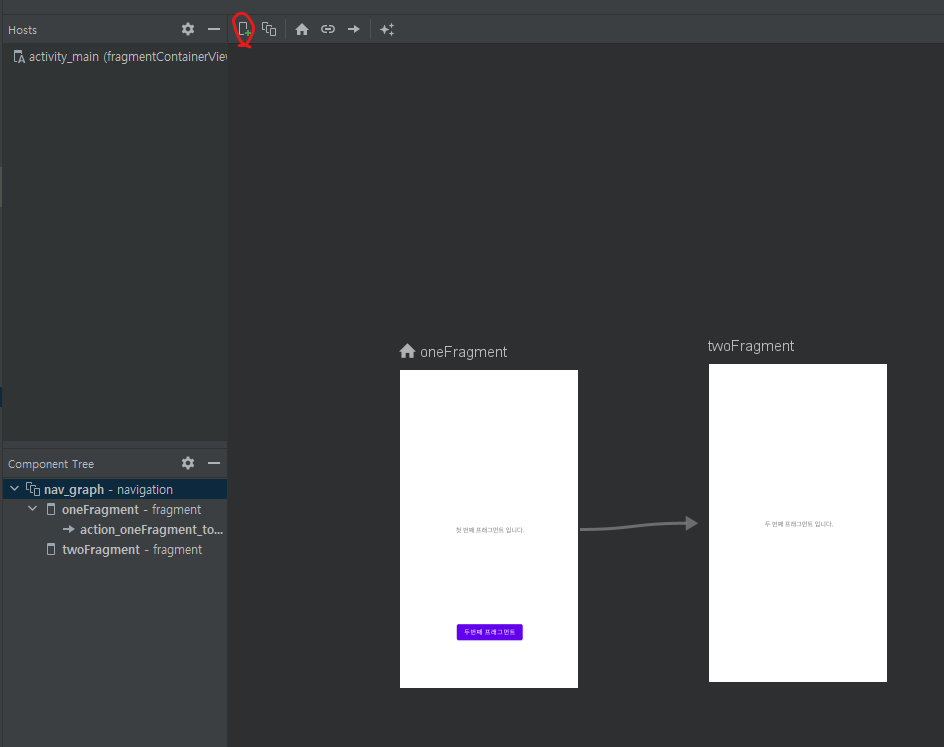
프래그먼트를 추가해주고
드래그로 액션을 연결해준다.
메인 xml
<?xml version="1.0" encoding="utf-8"?>
<androidx.constraintlayout.widget.ConstraintLayout xmlns:android="http://schemas.android.com/apk/res/android"
xmlns:app="http://schemas.android.com/apk/res-auto"
xmlns:tools="http://schemas.android.com/tools"
android:layout_width="match_parent"
android:layout_height="match_parent"
tools:context=".MainActivity">
<androidx.fragment.app.FragmentContainerView
android:id="@+id/fragmentContainerView"
android:name="androidx.navigation.fragment.NavHostFragment"
android:layout_width="match_parent"
android:layout_height="match_parent"
app:layout_constraintBottom_toBottomOf="parent"
app:layout_constraintEnd_toEndOf="parent"
app:layout_constraintHorizontal_bias="0.5"
app:layout_constraintStart_toStartOf="parent"
app:layout_constraintTop_toTopOf="parent"
app:navGraph="@navigation/nav_graph"
app:defaultNavHost="true"/>
</androidx.constraintlayout.widget.ConstraintLayout>프래그먼트컨테이너뷰를 생성해준다.
navGraph 를 아까 만든 네비게이션으로,
name을 androidx.navigation.fragment.NavHostFragment 으로 설정해주고
안드로이드에서 뒤로가기키를 눌렀을때 이 화면으로 오게 하기 위해서
app:defaultNavHost="true" 로 설정해준다.
메인액티비티
class MainActivity : AppCompatActivity() {
// 네비게이션 선언
private lateinit var navController: NavController
override fun onCreate(savedInstanceState: Bundle?) {
super.onCreate(savedInstanceState)
setContentView(R.layout.activity_main)
// 네비게이션 연결
val navHostFragment =
supportFragmentManager.findFragmentById(R.id.fragmentContainerView) as NavHostFragment
navController = navHostFragment.findNavController()
// 앱 바 생성
val appBarConfiguration = AppBarConfiguration(navController.graph)
setupActionBarWithNavController(navController, appBarConfiguration)
}
// 뒤로가기
override fun onSupportNavigateUp(): Boolean {
return navController.navigateUp() || super.onSupportNavigateUp()
}
}액티비티에서 네비게이션을 생성해주고
프래그먼트
class OneFragment : Fragment(R.layout.fragment_one) {
private var _binding : FragmentOneBinding? = null
private val binding get() = _binding!!
override fun onViewCreated(view: View, savedInstanceState: Bundle?) {
super.onViewCreated(view, savedInstanceState)
_binding = FragmentOneBinding.bind(view)
// 액션 연결
binding.apply {
button.setOnClickListener {
val action = R.id.action_oneFragment_to_twoFragment
findNavController().navigate(action)
}
}
}
override fun onDestroy() {
super.onDestroy()
_binding = null
}
}사용할 프래그먼트에서 액션을 지정해준다.
뷰바인딩을 사용하였으며 버튼 클릭시 두번째 프래그먼트로 넘어가도록 했다.

버튼을 클릭하면
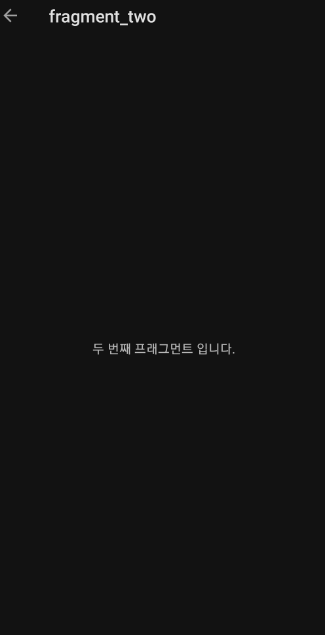
잘 전환되는 것을 확인할 수 있다.
2️⃣ 데이터 통신

// Safe Args
def nav_version = "2.3.5"
classpath "androidx.navigation:navigation-safe-args-gradle-plugin:$nav_version"project 단위의 그래들에 추가해주고
plugins {
id 'androidx.navigation.safeargs.kotlin'
}module 단위의 그래들에 플러그인을 추가해준다.

이제 데이터를 받을 쪽에서
Arguments를 추가할 수 있다.
❗ 단, Arguments의 이름의 첫글자를 대문자로 설정할 경우 오류가 나니 주의해야한다.

일반적인 자료형은 그냥 사용할 수 있으나
Data class를 사용하기 위해서는 Parcelable 를 사용해야한다.
Parcelable 사용하기
plugins {
id 'kotlin-parcelize'
}플러그인을 추가해주고
@Parcelize
data class User(
val name : String,
val age : Int
) : Parcelable전달할 데이터클래스에
@Parcelize 어노테이션을 사용하면 Parcelable를 자동으로 만들어준다.
첫 번째 프래그먼트
// 세번째 화면으로 이동
submitButton.setOnClickListener {
val user = User(nameEditView.text.toString(),ageEditView.text.toString().toInt())
val action = OneFragmentDirections.actionOneFragmentToThreeFragment(user = user, name = "Han")
findNavController().navigate(action)
}데이터클래스와 임의의 데이터가 전달되도록 하고
세 번째 프래그먼트
class ThreeFragment : Fragment(R.layout.fragment_three) {
private val args by navArgs<ThreeFragmentArgs>()
private var _binding : FragmentThreeBinding? = null
private val binding get() = _binding!!
override fun onViewCreated(view: View, savedInstanceState: Bundle?) {
super.onViewCreated(view, savedInstanceState)
_binding = FragmentThreeBinding.bind(view)
binding.apply {
nameText.text = args.user.name
ageText.text = args.user.age.toString()
Log.d("tst5", "${args.name}")
}
}
override fun onDestroy() {
super.onDestroy()
_binding = null
}
}navArgs를 선언해주면
받은 값을 사용할 수 있다.

임의의 데이터를 작성하고 버튼을 누르면

데이터가 잘 전달된 것을 확인할 수 있고

로그에 임의의 데이터가 찍힌 것을 확인할 수 있다.
https://github.com/HanYeop/AndroidStudio-Practice2/tree/master/NavigationEx
HanYeop/AndroidStudio-Practice2
(2021.05.20~) 안드로이드 학습 내용 저장소. Contribute to HanYeop/AndroidStudio-Practice2 development by creating an account on GitHub.
github.com






